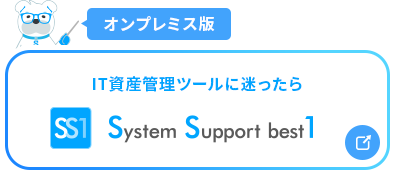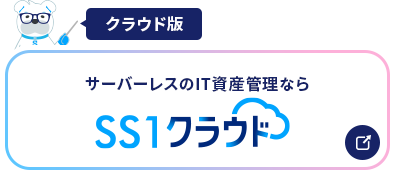WSUSの廃止が決定!?今後の活用の余地と代替ツールを解説

・2024年9月、MicrosoftはWindows Server Update Services(WSUS)の新機能への投資および機能リクエストを停止すると発表した。
・WSUSはオンプレミス環境向けであり、テレワークの普及により社外端末の管理が困難となっていた。
・Microsoftは、Microsoft IntuneやWindows Autopatchなどのクラウドベースの管理ツールを推奨している。
・これらのクラウドベースの管理ツールは有償であり、中小規模の組織にとっては導入コストが課題となる。
・一方IT資産管理ツール(例:SS1/SS1クラウド)は、更新プログラム管理機能以外にも多様な機能を備えており、費用対効果の面で有利な選択肢となる。
2024年9月20日、突如としてWSUSの廃止が発表されました。これまでWSUSを使って更新管理をおこなってきた組織にとっては寝耳に水の出来事であり、これから先の管理方法について検討すべく、現在世界中の情報システム担当者が対応に追われています。
本記事では、廃止が決定したWSUSの概要と今後の活用方法、代替ツールの情報についてまとめます。
・いま、WSUSを活用するメリットはあるのか?
・WSUSの移行候補
・WSUSの代替ツールとして、「IT資産管理ツール」もアリ
・WSUS導入企業向け:更新管理を効率化するSS1活用ポイント
・まとめ
WSUSの廃止をMicrosoftが2024年9月に発表

20年以上にわたって組織の更新プログラム管理を担ってきたWSUSですが、2024年9月に突然Microsoft社からサービス廃止が発表されました。
表現としては「廃止」となっていますが、正確には「新機能への投資および機能リクエストを停止」するとのことです。
同時に、同社では今後もWSUSを通じた更新プログラムの配信や、動作の保証をおこなっていくと明言しています。
WSUSとは
WSUSとは、Microsoft社が提供する無償利用可能なサーバーアプリケーションのことで、管理者による更新プログラムの集中管理を実現します。
インターネット上にあるMicrosoft アップデートサーバーから各種更新プログラムをWSUSサーバーに保存し、WSUS上で設定したポリシーに応じて、WSUSサーバーから各機器へ更新プログラムを配信・適用できます。
Active Directory(AD)を用いて適用対象をグループ化したOU(Organizational Unit:組織単位)を作成することで、任意のグループ単位での適用も可能です。
WSUSでは更新プログラムの集中管理ができるので、機器が勝手にアップデートされることもありません。
また、適用状況をレポートで確認できるため更新プログラムの適用漏れを防ぎ、IT環境の統制にも効果を発揮します。
WSUS廃止の理由とは
これまで多くの組織で採用されてきたWSUSですが、なぜ廃止になってしまうのでしょうか。
理由として考えられるのは、「WSUSがオンプレミスベースのソリューションである」というものです。
昨今、テレワークが普及したことによって、インターネットにしか接続されない社外端末の存在が急増しています。WSUSではこのような端末を管理できないため、以前から問題視されていました。
また、WSUSサーバーはクリーンアップなどの定期的なメンテナンスを必要とするうえ、Microsoft 365やOffice 2019/2021といった最新のOffice製品の更新管理に対応していません。
こうした管理の煩雑さや機能不足を踏まえ、Microsoft社はWSUSの廃止に踏み切ったものと考えられます。
なぜWSUSからの移行が必要なのか
上述の通り、Microsoft社は新機能への投資はおこなわないものの、引き続きWSUSのサポートを続けていくとしています。
しかし新機能の更新停止は、既存のWindows Update機能に大きな変化が生じた場合、WSUSはその仕様変更に対応しないことを意味します。
また「将来的なリリースで機能を廃止する可能性はある」という言葉どおり、そう遠くない未来にWSUS機能自体がなくなっていくことはほぼ既定路線でしょう。
こうしたことから、いま多くの管理者がWSUSからの脱却を検討しているのです。
いま、WSUSを活用するメリットはあるのか?
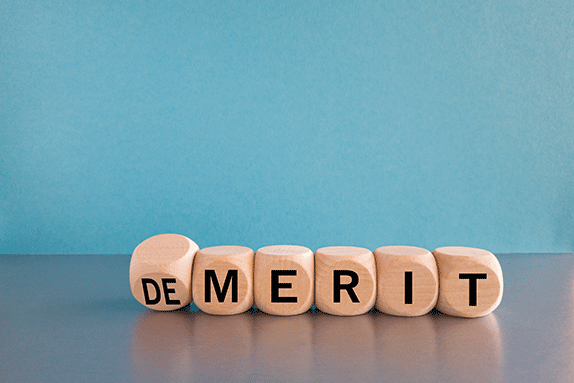
総合的にみて、WSUSをこの先活用していくメリットはないといえます。
Windows Updateの仕様変更があった場合に対応できないことは先述しましたが、そもそもいつ機能としてなくなってしまうかわからないツールを使い続けることは大きなリスクを伴います。
更新プログラム管理は組織のセキュリティ対策の基礎です。できるだけ早く代替ツールを検討/導入し、更新管理のフローを再構築するとよいでしょう。
WSUSの移行候補

Microsoft社はWSUSの代替ツールとして、以下のような クラウドベースの管理ツールを推奨しています。
これらのツールを活用することで、WSUSが従来苦手としてきた社外端末への更新プログラム管理に対応しやすくなります。
一方、これらのツールはすべて有償であるため、WSUSのように無料で活用できない点には注意が必要です。
Microsoft Intune
Micosoftが推奨している一つ目の代替ツールは、「Microsoft Intune」です。
Microsoft Intuneはクラウドベースのエンドポイント管理ソリューションであり、組織が所有する機器に対するデバイス管理やアクセス管理、インストールされているアプリケーションの管理などがおこなえます。
また更新プログラム管理に関する機能として更新リング機能を備えており、任意の機器グループに対して更新プログラムの適用を延期させることが可能です。
Windows Autopatch
「Windows Autopatch」もWSUSの代替ができるサービスとして注目を集めています。
Windows Autopatchは、Microsoft Intuneで管理できるサービスの一つです。Windows OSだけでなく、Microsoft 365アプリやMicosoft Edge、Microsoft Teamsなど、主要なMicrosoft製品の更新プログラム適用を自動化する機能を有しています。
Windows Autopatchをわかりやすく表現するならば、組織の更新プログラム管理をMicrosoft側が代行するサービスといえるでしょう。
これを活用することで、従来情報システム担当者が定期的におこなう必要があった各作業をMicrosoftに一任できるようになります。担当者は新たな機器が発生した場合にMicrosoft Intuneに登録するだけでよいため、大幅な工数削減が期待できます。
・更新プログラムの評価と選択
・スケジュールの策定と実行
・更新プログラムの展開
・テスト用リング(検証用機器グループ)の決定と維持
・更新プログラムの監視/一時停止/ロールバック
Azure Update Manager
Microsoft IntuneやWindows Autopatchがクライアント端末の管理に特化しているのに対し、サーバーOSの更新管理をおこなう場合には「Azure Update Manager」が推奨されています。
Azure Update Managerでは、オンプレまたはクラウド上のWindows ServerおよびLinuxに対する更新プログラムのリリース状況/適用状況を確認可能です。
また、各マシンに対する更新パッチの適用タイミングをある程度制御する機能も搭載されています。
WSUSの代替ツールとして、「IT資産管理ツール」もアリ

WSUSの代替ツールとして、Micosoftはいくつかの選択肢を提示しています。しかし前述の通り、これらのツールはすべて有償ライセンスが必要です。
特にMicrosoft IntuneとWindows Autopatchについては比較的高額なライセンスが要求されるケースが多く、中小規模の組織にとっては簡単に導入を決断できないほどのコストになる可能性があります。
そこで第三の選択肢としておすすめしたいのが、IT資産管理ツールです。有償であるという点は残念ながら変わらないものの、IT資産管理ツールには更新プログラム管理機能以外にもさまざまな機能が搭載されています。
ログ管理によるセキュリティ強化やリモートコントロール機能によるIT運用業務の効率化など、あらゆるシーンでの活用が期待できるため、クラウドベース管理ツールと比較してより大きな費用対効果が望めます。
クラウドベース管理ツールとIT資産管理ツールの比較
クラウドベースの管理ツールとIT資産管理ツールの特徴を比較すると、以下の通りです。
価格
月額制/年額制のサブスクリプション。
●IT資産管理ツール
月額制/年額制のほか、買い切り型もあり。
両ツールともに、1つの機器に1つのライセンスを割り当てる点では同じものの、ビジネスモデルに違いがあります。
価格自体は製品によってさまざまですが、購入するオプション機能などによっては、長期的に考えた場合にサブスクリプションによる支払金額が買い切り型を上回るケースもあるようです。
環境
ベンダーの提供するクラウド環境。
インターネット経由での情報収集に対応。
●IT資産管理ツール
オンプレミス/クラウド/IaaSなど。
社内LAN/VPN/インターネットなど、さまざまな環境での情報収集に対応。
クラウドベース管理ツールには、サーバーの保守管理の手間がなくなるというメリットがあります。
ただし、インターネットに接続できない閉域網内の端末などが存在している場合、管理対象外となる点には注意が必要です。
一方IT資産管理ツールでは、オンプレミス/クラウド環境のほか、AWSなどのクラウドサービス上に管理サーバーを設置する「IaaS型」も選択できます。
機能
更新プログラム管理機能としては、クラウドベース管理ツール/IT資産管理ツールで下記のような違いがあります。
| クラウドベース管理ツール | ●Microsoft Intune ・4つの更新リングによる段階的な更新プログラム適用 ●Windows Autopatch ・更新プログラム公開から適用までの自動化 ・Windows OS/Microsoft 365/Edge/Teamsの更新管理が可能 ●Azure Update Manager ・Windows ServerおよびLinuxサーバーへの更新プログラム適用 |
|---|---|
| IT資産管理ツール | ・部門/ユーザー/機器ごとの段階的な更新プログラム適用 ・適用するパッチを選択可能 ・Windows PC/Windows Server OS/Officeの更新管理が可能 |
適用するパッチを選択したいか・適用したいパッチの種類に対応しているかなどを起点にして、比較検討をするとよいでしょう。
それぞれのデメリット
ここまでそれぞれのツールの特性やメリットをご紹介してきましたが、最後にデメリットについてまとめておきます。
| クラウドベース管理ツール | ・適用するパッチを選択できない ・一つのツールでPCとサーバーに対する更新管理を網羅できない ・管理台数によってはライセンス料が割高になる可能性がある |
|---|---|
| IT資産管理ツール | ・Linuxサーバーの更新管理に対応していない ・更新プログラム管理以外の機能が不要な場合は費用対効果が薄れる |
以上のことから、ツール選定のうえでカギとなるのは「更新プログラム管理以外の機能がほしいか否か」になるといえます。
そのほか、管理機器の状態で検討することも大切です。具体的には、インターネット接続の可否で判断します。
インターネットにしか接続されていない社外機器がある場合は、クラウドベースの管理ツールまたはクラウド型のIT資産管理ツールを選ぶとよいでしょう。
逆にインターネット接続ができない機器がある場合は、オンプレミス型のIT資産管理ツールを選択する必要があります。
自社の事情にあわせて、どちらのツールを導入するべきかを検討してみてください。
WSUS導入企業向け:更新管理を効率化するSS1活用ポイント

更新プログラム管理以外のIT運用業務の効率化を検討している場合は、IT資産管理ツールSS1の活用がおすすめです。
SS1を活用することで、WSUSを利用せずに機能更新プログラム・セキュリティ更新プログラムの適用管理をおこなえます。
また現在WSUSを活用しており、WSUSが完全廃止となるギリギリまで活用したいという場合には、WSUSと連携した更新プログラム管理も可能です。
たとえばSS1とWSUSと連携させることで、下記のようなメリットが存在します。
配信対象のグループ分け、スケジュール設定が柔軟に
WSUSとSS1を連携することで、OU単位だけでなく「部門」「機器の設置場所」「業務内容」などのIT資産情報をベースに機器をグルーピングできるようになります。
加えて、パッチ配信/適用のタイミングも細かく指定したポリシーを作成できるため、業務時間外に更新をおこなうといった調整も可能です。これにより、通常業務を邪魔することなく更新プログラムを配信できるといったメリットがあります。
配信状況や設定の確認が手軽に
SS1では、作成した配信設定ごと/機器ごとに更新プログラムの適用状況を一覧で確認できます。配信の進捗率や、適用が完了していない機器を一目で確認でき、さらにOSバージョンやビルド情報まで把握可能です。
また、SS1の「日報機能」では更新プログラムの適用状況を日ごとに確認できます。
複数のWSUSサーバーを一元管理可能に
拠点数が多い場合や、トラフィックの遅延がよく発生する拠点がある場合は、各拠点にWSUSサーバーを設置して分散管理する運用が主流です。
それらのサーバーとSS1を連携させることで、配信指示や更新プログラムの適用状況を一元管理できます。PCが拠点間を移動した場合にも、自動的に参照先のWSUSサーバーを変更するので、PCの移動にあわせて設定変更する手間がかかりません。
また、WSUSのクリーンアップウィザードを自動で定期実行できるため、トラブルやエラーの発生を防ぎつつスムーズなWSUS運用を実現できます。
まとめ

Windows 10/11のアップデート管理を効率的におこなうために、WSUSの利用を検討されていた方も多いでしょう。
しかしWSUSは廃止が決定してしまい、代替となるMicosoftツールにはさまざまな課題が残っています。 それを補完できるのが、SS1やSS1クラウドをはじめとしたIT資産管理ツールです。
テレワークが増加している現在、社外に持ち出す機器も含めた適切な管理が求められています。
組織の状況・環境に合わせて、WSUS運用をやめるかどうか・代替ツールはどれにするかという点から検討し、自社の方針に寄り添ってWindows 10/11の更新管理がおこなえる環境を整備しましょう。
IT資産管理ツールSS1/SS1クラウドを開発・販売している、株式会社ディー・オー・エスの営業企画部メンバーで構成されています。IT資産管理・ログ管理・情報セキュリティ対策など、情シス業務の効率化に役立つ最新トレンド情報を随時発信中!
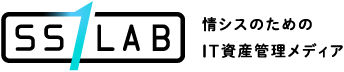
 セミナー情報
セミナー情報